Lokale back-up van WhatsApp: 3 feiten die u moet weten
‘Waar slaat mijn Android-telefoon de lokale WhatsApp-back-up op? Is het mogelijk om het te herstellen via de lokale opslag van mijn Android-telefoon? Zo ja, wat is dan de meest geschikte methode om een back-up te maken en? WhatsApp herstellen berichten?”
De berichten en bestanden die we delen met onze geliefde op WhatsApp en andere verschillende messengers via onze smartphones hebben een speciaal plekje in ons hart. Het is niet meer dan normaal dat we ze zo lang mogelijk op een veilige plek willen bewaren. Gelukkig begrijpen diensten zoals WhatsApp het belang van de inhoud die we op hun platform delen, en daarom nemen ze specifieke maatregelen, zoals het maken van back-ups van de gegevens op verschillende opslagplaatsen. In dit artikel bespreken we alles over lokale back-up van WhatsApp en delen we er drie interessante feiten over.
- Deel 1. Waar wordt WhatsApp Local Backup opgeslagen op Android?
- Deel 2. Hoe kan ik WhatsApp herstellen vanuit een lokale back-up in plaats van een Google Drive-back-up?
- Deel 3. Kan ik alle WhatsApp herstellen als ik WhatsApp-gegevens heb overgeslagen?
- Deel 4. De aanbevolen manier om WhatsApp te back-uppen en te herstellen: DrFoneTool – WhatsApp Transfer.
Deel 1. Waar wordt WhatsApp Local Backup opgeslagen op Android?
Het maken van een back-up van gegevens is voor sommige mensen een lange en aanmatigende taak. De hoeveelheid tijd die nodig is om bestanden op een beveiligd platform te bewaren, is niet zo aantrekkelijk, en daarom slaan de meeste gebruikers het streven over zolang ze kunnen totdat het absoluut noodzakelijk is. De procedure om die back-up te herstellen is nog saaier, vooral wanneer u onlangs bent overgestapt op een nieuwe Android-telefoon en deze binnenkort wilt gebruiken.
Als het echter gaat om het maken van back-ups van gegevens van uw WhatsApp-account, doet de service het werk automatisch. Het enige dat u hoeft te doen, is de tijd van de back-up in te stellen en de app de rest te laten doen. De meeste gebruikers geven er de voorkeur aan WhatsApp in de vroege uurtjes van de dag automatisch een back-up van hun inhoud te laten maken. De WhatsApp-messenger bewaart je chatgeschiedenis op je Google Drive-account en de interne opslag/SD-kaart van je Android-telefoon.
Deel 2. Hoe kan ik WhatsApp herstellen vanuit een lokale back-up in plaats van een Google Drive-back-up?
Toegang tot het WhatsApp-back-upbestand is veilig via het Google Drive-platform en we geven er de voorkeur aan dat u geen toegang probeert te krijgen tot andere mappen van de Android-telefoon. Er is echter nog een andere handige manier om WhatsApp te herstellen vanaf een lokale back-up in plaats van: Google Drive-back-up. De techniek is het openen en herstellen van je WhatsApp-back-up via het interne geheugen/SD-kaart van je telefoon. Deze methode is handig wanneer u WhatsApp onlangs opnieuw op uw telefoon had geïnstalleerd en geen toegang wilde tot de Google Drive-app. Hier zijn de instructies om WhatsApp te herstellen vanaf de lokale back-up van de Android-telefoon:
- Open de app ‘Bestandsbeheer’ vanaf uw Android-telefoon en ga door naar de volgende stap zodra de interface wordt geopend;
- Zoek in de lijst met mappen die beschikbaar zijn in het interne geheugen van uw Android-telefoon de WhatsApp-map en tik erop;
- Tik nu op de map ‘Databases’ om toegang te krijgen tot de lokale back-up van uw WhatsApp-account;
- U kunt zien dat uw WhatsApp-chatgeschiedenis zich in de map bevindt. Je kunt alle oude berichten automatisch herstellen door WhatsApp Messenger opnieuw te installeren op je Android-telefoon.
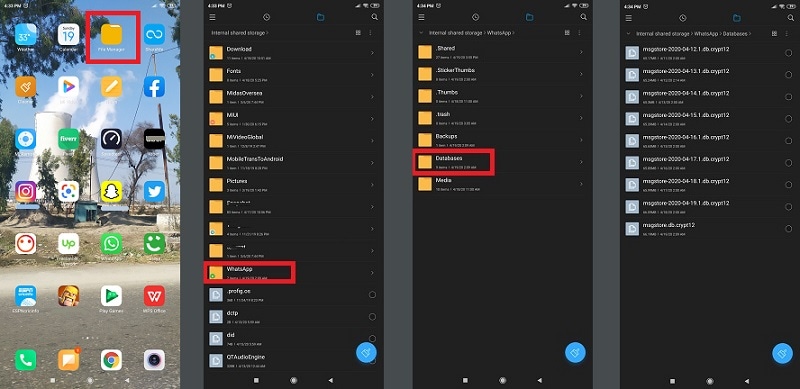
Deel 3. Kan ik alle WhatsApp herstellen als ik WhatsApp-gegevens heb overgeslagen?
Ja, het is meer dan mogelijk om al je WhatsApp-back-ups te herstellen als je per ongeluk de back-upherstelstap hebt overgeslagen tijdens het WhatsApp-herinstallatieproces. U moet de app opnieuw op uw telefoon installeren om toegang te krijgen tot de back-up. Ook kun je eenvoudig naar de punten gaan waar je eerder de chatgeschiedenis had opgeslagen, zoals Google Drive. Desalniettemin, als je zo’n ongemak wilt vermijden, raden we je aan een back-up van WhatsApp te maken en deze te herstellen met de DrFoneTool – WhatsApp Transfer-app voor Android. We zullen de werkende en hoogwaardige functies van de applicatie bespreken in het volgende gedeelte van het artikel.
Deel 4. De aanbevolen manier om WhatsApp te back-uppen en te herstellen: DrFoneTool – WhatsApp Transfer:
Het DrFoneTool – WhatsApp-overdracht applicatie is de meest aanbevolen optie om een back-up te maken van alle inhoud die beschikbaar is op uw WhatsApp-account. De app biedt gemakkelijke toegang tot uw chatgeschiedenis als u tijdens het installatieproces gegevensherstel had overgeslagen. Het is veilig en zeer snel in vergelijking met de conventionele methoden om WhatsApp-back-up terug te krijgen via Google Drive en lokale back-up. Hier zijn enkele van de belangrijkste kenmerken van dr. fone-software van Wondershare:
- U kunt alle verwijderde gegevens op uw Android-apparaat herstellen met DrFoneTool;
- Het kan een back-up maken van gegevens op uw WhatsApp-account en deze herstellen;
- U kunt inhoud van de ene telefoon naar de andere overbrengen terwijl u DrFoneTool gebruikt;
- Het heeft de functie om gegevens permanent van uw telefoon te wissen die niet meer kunnen worden hersteld;
- Het is beschikbaar op zowel Windows- als macOS-platforms en u kunt de applicatie vandaag nog downloaden door op de onderstaande link te klikken:
Volg de onderstaande stappen om gemakkelijk een back-up te maken en WhatsApp te herstellen met DrFoneTool
WhatsApp-back-up met DrFoneTool:
Nadat je de app op je computer hebt gedownload, volg je de stappen in het onderstaande gedeelte om eenvoudig een back-up van je WhatsApp-berichten te maken.
Stap 1. Verbind Android met pc met de USB-kabel:
Start de applicatie op uw pc en klik op het tabblad ‘WhatsApp Transfer’ in de interface.

Er verschijnt een nieuwe app-weergave zodra u op de knop klikt, en vanaf daar moet u op de ‘Back-up WhatsApp-berichten’ klikken om de back-upprocedure te starten. Verbind uw Android-telefoon met de pc met een verbindingskabel voordat u DrFoneTool opent.

Stap 2. Back-up WhatsApp-berichten van uw Android-apparaat:
Het back-upproces start nadat DrFoneTool de Android-telefoon heeft gedetecteerd.

Klik op de knop ‘OK’ zodra de back-up is voltooid en ga verder.

Na de volledige gegevensback-up, bent u vrij om de back-upbestanden te bekijken via de interface van DrFoneTool.

WhatsApp herstellen met DrFoneTool:
Als je een gat in je WhatsApp-back-up wilt krijgen en deze op je Android-telefoon wilt herstellen, hoef je alleen maar de instructies in deze sectie te volgen. Het brengt snel alle chatgeschiedenis terug naar uw smartphone:
Stap 1. Verbind uw Android-telefoon met pc:
Voer DrFoneTool uit op uw apparaat en verbind uw Android-telefoon daarvoor om de WhatsApp-herstelprocedure te starten.
Stap 2. Herstel WhatsApp-back-up op Android met pc:
Klik op de knop ‘WhatsApp Transfer’ in het app-scherm en klik vervolgens op ‘WhatsApp-berichten herstellen naar Android-apparaat’ in de nieuwe pop-upinterface.

Alle WhatsApp-bestanden die op het platform beschikbaar zijn, worden op de interface weergegeven. Selecteer degene die u wilt herstellen en klik op de knop ‘Volgende’.

U wordt gevraagd om uw Google Play-accountgegevens in te voeren, die u volledig vrij kunt overslaan of verplichten om verder te gaan.

De WhatsApp-gegevens worden binnenkort overgezet naar je Android-telefoon. U hebt direct toegang tot uw chatgeschiedenis nadat u het apparaat van de pc hebt losgekoppeld.

Conclusie:
Er is altijd een verborgen feit achter het gemakkelijke gemak om een back-up te maken van WhatsApp en andere gegevens op platforms zoals Google Drive en lokale opslag. De waarheid is dat ze niet altijd veilig zijn en dat uw back-up constant wordt bedreigd door hacking of verwijdering. Daarom is het noodzakelijk om bestanden op veiligere platforms op te slaan.
Het is waar tools zoals DrFoneTool binnenkomen. De applicatie is niet alleen snel maar ook veiliger om WhatsApp te back-uppen / herstellen in plaats van de lokale opslag van de Android-telefoon. In dit artikel hebben we de vele manieren besproken om de lokale back-up van WhatsApp te openen en te herstellen en hebben we enkele interessante feiten over de activiteit gedeeld. Voel je vrij om de gids te delen met je familie en vrienden als ze een veilige manier nodig hebben om een back-up van hun WhatsApp-berichten te maken.
Laatste artikels